Steg 7: Skapa programgruppen registrering
Obs!
Ett exempel på hur du skapar en programgrupp finns i Steg 7 i Exempel på hur du kan skapa ett registreringspaket.
När du har skapat åtgärds- och datatypsdefinitionerna för programmet måste du skapa konfigurationsfilerna som tillhandahåller det som visas för användaren, dvs programgruppen och dess innehåll.
Programgruppen är en katalog på högsta nivån i programhanteraren (se Figur 5–1).
Du skapar programgruppen i tre steg:
-
Skapa programgruppskatalogen i registreringspaketet.
-
Valfritt: konfigurera programgruppen så att den använder en unik ikon. Det innebär att du skapar datatypsdefinitionen för programgruppskatalogen.
-
Skapa innehållet i programgruppen.
Skapa programgruppskatalogen
Om du vill skapa en programgrupp skapar du katalogerna i registreringspaketet under appmanager, enligt anvisningarna i Figur 5–7.
Figur 5–7 Katalogen appmanager
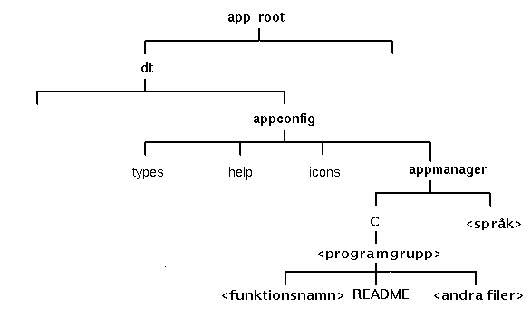
Programgruppsnamn
programgrupper <Programgruppsnamn> i Figur 5–7 är namnet på programgruppen.
Figur 5–8 Programgruppsnamnet (<programgruppsnamn>)
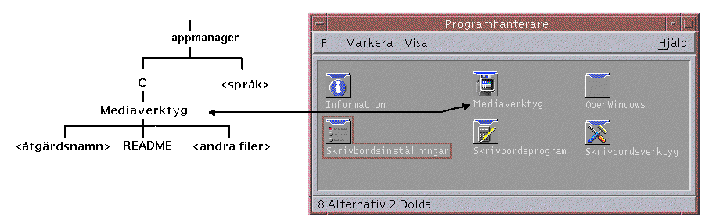
Namnet kan vara ett valfritt tillåtet fil- eller katalognamn. Använd ett namn som beskriver programmet.
Konfigurera programgruppen så att den använder en unik ikon
Skrivbordsystemet innehåller en standardikon för programgrupper. Troligen vill du emellertid skapa en anpassad ikon.
Om du vill använda en unik ikon för programgruppen måste du skapa:
-
En datatyp för katalogen som visas på översta nivån i programhanteraren.
-
Öppna- och SkrivUt-åtgärder för datatypen.
Anta exempelvis att du vill skapa en programgrupp som heter Mediaverktyg. Följande datatypsdefinition, som finns i filen prgm_rot/dt/appconfig/types/språk/namn.dt, anger en unik ikon som programgruppsikon.
DATA_ATTRIBUTES Media_ToolsAppgroup { ACTIONS OpenInPlace,OpenNewView ICON MediaTools DESCRIPTION Dubbelklicka för att öppna Mediaverktygets \ programgrupp }DATA_CRITERIA Media_ToolsAppgroupCriteria1 { DATA_ATTRIBUTES_NAME Media_ToolsAppgroup MODE d PATH_PATTERN */appmanager/*/Mediaverktyg }Attributavsnittet i definitionen anger vilken ikon som ska användas. Villkorsavsnittet i definitionen anger att datatypen ska definieras till en katalog som heter Media_Tools, som är en underkatalog till en katalog som heter appmanager.
Figur 5–9 visar förhållandet mellan programgruppsnamnet och datatypsdefinitionen. Fältet PATH_PATTERN i datatypsdefinitionen tilldelar en unik ikon till programgruppen.
Figur 5–9 Hur en programgrupp får en unik ikon
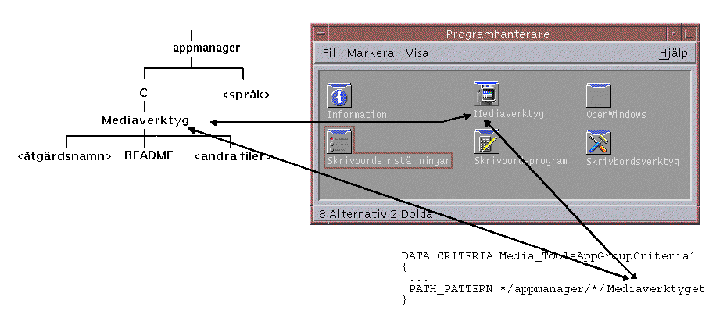
Du bör också skapa en Öppna- och en Skriv ut-åtgärd för programgruppens datatyp:
ACTION Open
{
ARG_TYPE Media_ToolsAppGroup
TYPE MAP
MAP_ACTION OpenAppGroup
}
ACTION Print
{
ARG_TYPE Media_ToolsAppGroup
TYPE MAP
MAP_ACTION PrintAppGroup
}
Åtgärderna OpenAppGroup och PrintAppGroup är inbyggda åtgärder som är definierade i /usr/dt/appconfig/types/språk/dtappman.dt.
Skapa innehållet i programgruppen
Det viktigaste elementet i programgruppen är den ikon som startar programmet (en åtgärdsikon). Om programgruppen innehåller en uppsättning program finns det vanligen en ikon för varje program.
Förutom en eller flera åtgärdsikoner kan programgruppen innehålla:
-
En eller flera README-filer
-
Ett eller flera exempel på datafiler
-
Mallar
-
En ikon som användaren kan dubbelklicka på för att visa hjälpinformation
-
En direkthjälp
-
En särskild huvudgruppskontroll En särskild huvudgruppskontroll
Programgruppen kan innehålla underkataloger.
Skapa åtgärdsfilen (programikon)
Programgruppen bör innehålla en ikon som startar programmet. Om gruppen tillhandahåller en uppsättning program bör det finnas en ikon för varje program. Ikonerna kallas programikoner eller åtgärdsikoner, eftersom de representerar en underliggande åtgärd.
Du skapar en åtgärdsikon genom att skapa en körbar fil med samma namn som åtgärden den kommer att köra:
prgm_rot/dt/appconfig/appmanager/programgruppsnamn/åtgärdsnamn
Filen kallas en åtgärdsfil, eftersom den används för att skapa en visuell representation av den underliggande åtgärden.
Om du t ex har skapat en åtgärd som heter BraTextredigerare som kör programmet BraTextredigerare, skapar du en körbar fil som heter BraTextredigerare. I filhanteraren och programhanteraren använder åtgärdsfilen ikonbilden som anges i åtgärdsdefinitionen.
Figur 5–10 åskådliggör förhållandet mellan åtgärdsdefinitionen, åtgärdsfilen och den faktiska posten i programhanterarfönstret.
Figur 5–10 Programikonen är en fil i programgruppen
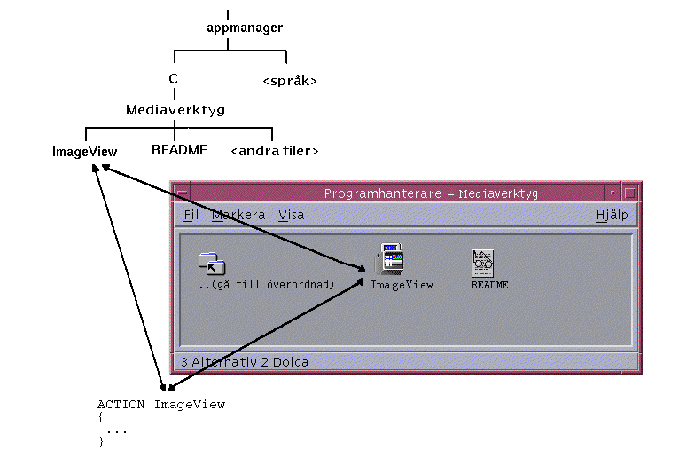
Readme-filer
Till skrivbordet finns datatypen README som du använder till programmets README-filer. Använd en av följande namngivningskonventioner:
-
README
-
readme
-
README.*
-
Read.*.Me
-
read.*.me
-
READ.*.ME
Skapa en särskild kontroll för huvudgruppen
För det mesta behöver du inte ange en kontrolldefinition för huvudgruppen. Användaren kan lägga till programmet i huvudgruppen genom att släppa åtgärdsikonen på installationsikonen på en panelundermeny.
Du kanske vill skapa en konfigurationsfil för Huvudgruppen som innehåller en kontrolldefinition för programmet om du vill att användare ska kunna installera en kontroll som fungerar annorlunda än åtgärdsikonen, om t ex kontrollen övervakar en fil och ändrar utseende när den övervakade filen ändras.
Huvudgruppens konfigurationsfiler placeras i katalogen prgm_rot/dt/appconfig/types/språk. Filerna måste använda namngivningskonventionen namn.fp.
Om du anger en konfigurationsfil med en kontroll, kan användaren lägga till kontrollen i en panelundermeny genom att släppa filen *.fp på installationsikonen på panelundermenyn.
Följande definition kan exempelvis placeras i en konfigurationsfil på huvudgruppen i programgruppen. Om användaren släpper den här filen på en installationsikon på en panelundermeny skapas en kontroll i panelundermenyn, som kör en upplaga av programmet BraTextredigerare. Om BraTextredigerare redan körs flyttas fönstret högst upp i fönsterstacken på den aktuella arbetsytan.
CONTROL BestTextEditorControl
{
TYPE icon
ICON BTEFPanel
PUSH_RECALL True
CLIENT_NAME BTEd
PUSH_ACTION BTEditor
DROP_ACTION BTEditor
HELP_STRING Startar programmet BraTextredigerare.
}
Mer information om hur du skapar konfigurationsfiler för huvudgruppen finns i:
-
Direkthjälpen (man) till dtfpfil(4)
- © 2010, Oracle Corporation and/or its affiliates
